cad如何画楼梯平面图
相关话题
用CAD画楼梯平面如何画呢?下面小编把方法都教给大家,一起来学习吧。
cad画楼梯平面图的方法:
打开正交命令,执行直线命令l,画出一个直角梯形,如下图


将如下选定的直线打断,执行打断命令br,选定你要打断的第一个点,和第二个点(建议两点直接的距离尽量小)。(注意:如果你想指定在某点断开,就按F,空格确定后,指定你要打断的第一点,再指定第二点。)打断完,如下图。



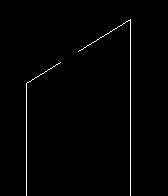
接着执行直线命令l,在打断的一端画一条线段。为了保证另一端的线段和原本画的线段等长,使用复制命令co 。选择画完的选段,空格确认。命令蓝,要求选定基点。这里要注意选定线段的上部端点作为基点。然后选定另外个端点,如图所示。将鼠标移动到另外个端点,鼠标左击确认。就完成了复制粘贴。
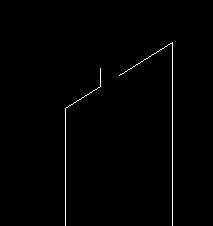

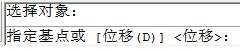


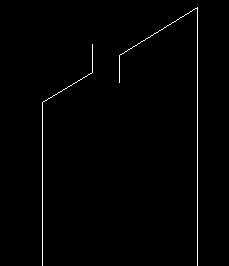
完成以上操作之后,执行直线命令,将两个线段的上下端点连接起来。执行分段命令div,将最右边的直线进行分段,例如要分10段,则输入10。就对该直线分段成功。为了便于找到分段的点,打开对象捕捉。接着将鼠标移动到右边线段,你将看到分段点。
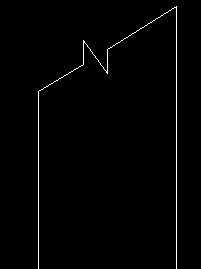
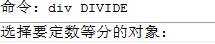



找到分段点之后,依次执行直线命令,画出相应个数的小线段。(为了避免麻烦,如果知道右边线段的长度,可以使用偏移命令o,更加快捷的画出小线段)

使用延伸命令ex。提示选择对象,鼠标框选,左边的线段和上边已经画好的折现线段,空格确定。命令行讲出现栏选一行,默认不需要输入任何字母,鼠标呈现正方形形状。将鼠标栏选,前面画的小线段,松开鼠标左键,就完成延伸命令。


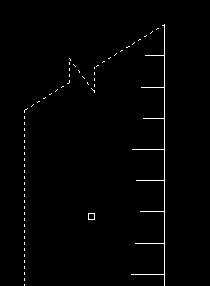
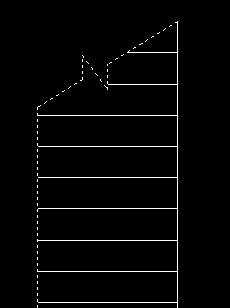
完成前面步骤,已经成功了一大半。执行直线命令l,选定梯形中间的一点,画出直线。输入pl命令。命令行提示指定起点。选择你画完的直线的上部端点。接着命令行提示(指定下一个点或 [圆弧(A)/半宽(H)/长度(L)/放弃(U)/宽度(W)]: )输入w。(指定起点宽度 <49.3600>: 0)命令行起点宽带输入0.接着CAD提示要求输入端点宽度,输入你要的数值。例如这里输入20.左击,就完成了箭头的绘制。

楼梯大致的绘制教程到此结束
